В операционной системе Windows формат архивов ZIP считается чуть ли не стандартным, он даже поддерживается в этой операционной системе, что называется «из коробки». Если вы только перешли с Windows, то у вас, наверное, есть много таких архивов с различными файлами, также ZIP-архивы могут часто попадаться на просторах интернета. Поэтому работать с такими файлами в Linux вам однозначно придётся.
В этой небольшой статье мы рассмотрим, как распаковать ZIP Linux. Разберём несколько способов и воспользуемся несколькими утилитами, которые справятся с этой задачей.
Распаковка ZIP Linux
Формат ZIP был создан в 1989 году на замену очень медленному формату ARC. Здесь используется сжатие deflate, и на то время оно работало намного быстрее чем ARC. Исторически сложилось так, что стандартным форматом для Linux стали TAR и GZ — это усовершенствованные алгоритмы сжатия и архивации. Многие графические распаковки воспринимают и ZIP-файлы. Но они обрабатывают архивы не сами, а дают команду предназначенным для этого формата утилитам.
Как распаковать архив ZIP, RAR, 7z простыми способами
Утилита для распаковки ZIP называется unzip, она не всегда установлена по умолчанию. Но вы можете очень просто добавить её в свою систему из официальных репозиториев. Для этого в Ubuntu выполните:
sudo apt install unzip
А в системах, использующих формат пакетов Red Hat, команда будет выглядеть немного по-другому:
sudo yum install unzip zip
После установки большинство графических утилит для работы с архивами смогут распаковать архив ZIP Linux. Команда ZIP Linux установлена на случай, если вы захотите создавать ZIP-архивы.
Но этой утилите не нужны дополнительные оболочки для распаковки архива. Вы можете сделать всё прямо из консоли. Давайте рассмотрим синтаксис утилиты:
$ unzip опции файл_архива.zip файлы -x исключить -d папка
- файл архива — это тот файл, с которым нам предстоит работать;
- файлы — здесь вы можете указать файлы, которые нужно извлечь, разделять имена файлов пробелом;
- исключить — файлы, которые извлекать не нужно;
- папка — папка, в которую будет распакован архив.
Теперь рассмотрим опции утилиты, поскольку она позволяет не только распаковывать архивы, но и выполнять с ними определённые действия:
- -l — вывести список файлов в архиве;
- -t — протестировать файл архива на ошибки;
- -u — обновить существующие файлы на диске;
- -z — вывести комментарий к архиву;
- -c — извлекать файлы на стандартный вывод, перед каждым файлом будет выводиться его имя;
- -p — то же самое, только имя выводится не будет;
- -f — извлечь только те файлы, которые уже существуют на диске, и файлы в архиве более новые;
- -v — вывести всю доступную информацию;
- -P — указать пароль для расшифровки архива;
- -n — не перезаписывать существующие файлы;
- -j — игнорировать структуру архива и распаковать всё в текущую папку;
- -q — выводить минимум информации.
Все самые основные опции рассмотрели, теперь давайте рассмотрим несколько примеров работы с программой в терминале. Чтобы распаковать ZIP Linux в текущую папку, достаточно набрать:

Причём расширение указывать не обязательно. Протестировать архив можно с помощью опции -t:
unzip -tq имя_файла.zip
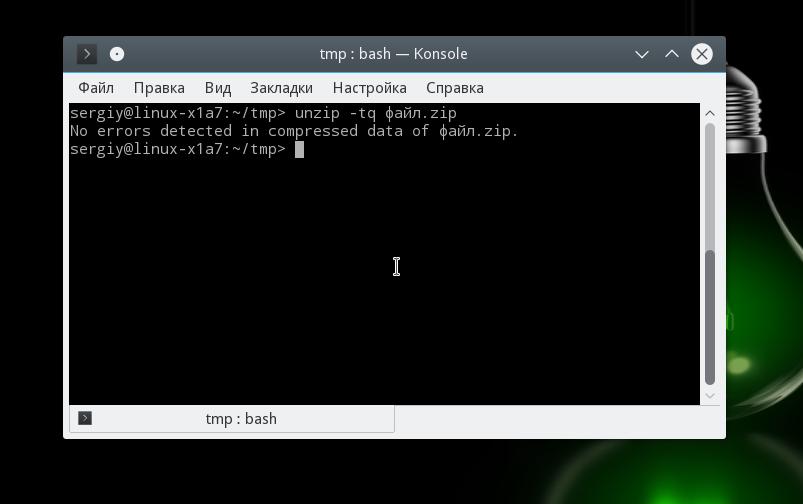
Вы можете протестировать все архивы в текущей папке, выполнив:
Если нужно распаковывать архив не в текущую папку, можно очень просто указать нужную:
unzip имя_файла.zip -d /tmp
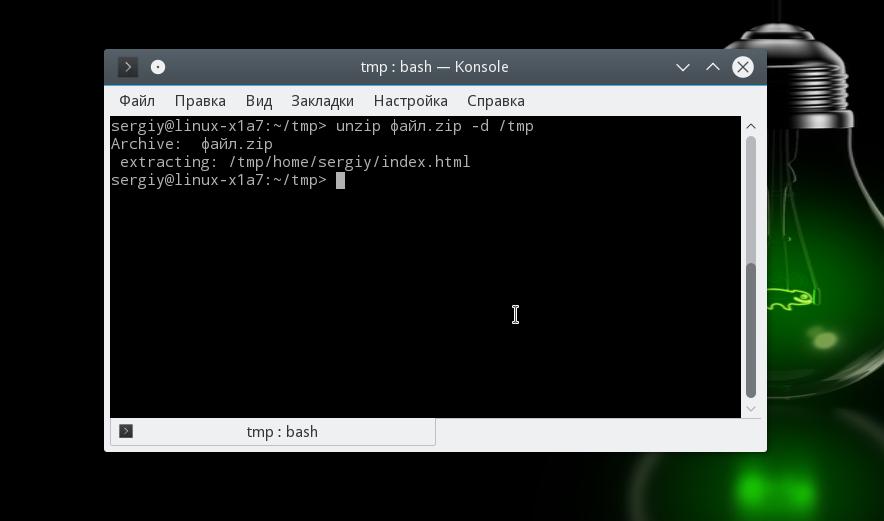
Также можно распаковывать не весь архив, а только нужные файлы или файлы нужного формата:
unzip имя_файла.zip *.txt -d /tmp
С помощью опции -l вы можете посмотреть список файлов в архиве:
unzip -l file.zip
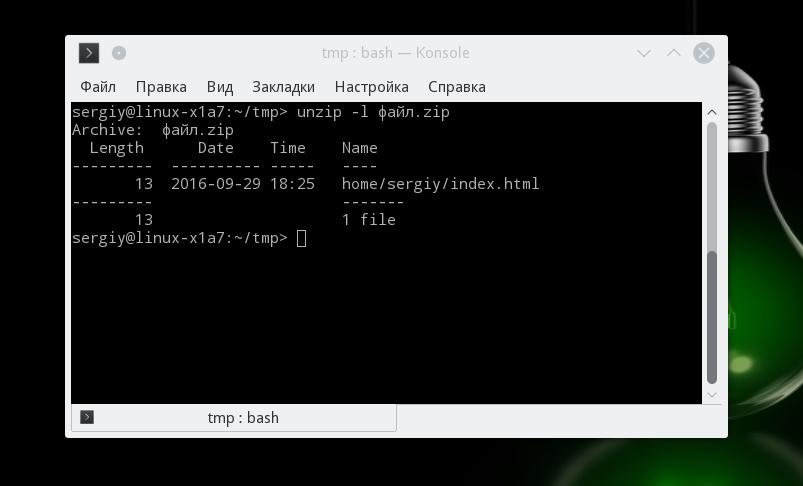
Утилиту unzip разобрали и теперь вы с ней точно справитесь. Но я говорил, что мы рассмотрим несколько способов, как выполняется распаковка ZIP Linux. Поэтому дальше мы поговорим об утилите 7z.
Демонстрация работы утилит zip и unzip в терминале:
Как распаковать ZIP Linux с помощью 7z
7z — это кроссплатформенный набор утилит для работы с архивами. Кроме собственного формата, здесь поддерживается большое количество других, в том числе tar и zip. Плюс этой утилиты — в контекстное меню файлового менеджера будет добавлен пункт, с помощью которого вы сможете распаковывать или создавать архивы.
Для установки утилиты в Ubuntu или Debian выполните:
sudo apt install p7zip-full
А в Red Hat и CentOS:
sudo yum install p7zip
Теперь вы можете использовать контекстное меню вашего файлового менеджера, чтобы распаковать архив ZIP Linux. Также можно использовать программу в консоли. Синтаксис очень похож на unzip:
$ 7z команда опции имя_архива
Команда задаёт нужное действие. Нас будут интересовать только четыре команды:
Теперь рассмотрим самые полезные опции:
- -o — указать папку для распаковки;
- -p — указать пароль;
- -x — не извлекать эти файлы;
- -w — указать рабочую директорию;
- -y — отвечать положительно на все вопросы;
Ну и рассмотрим примеры работы с утилитой. Сначала проверим содержимое архива:
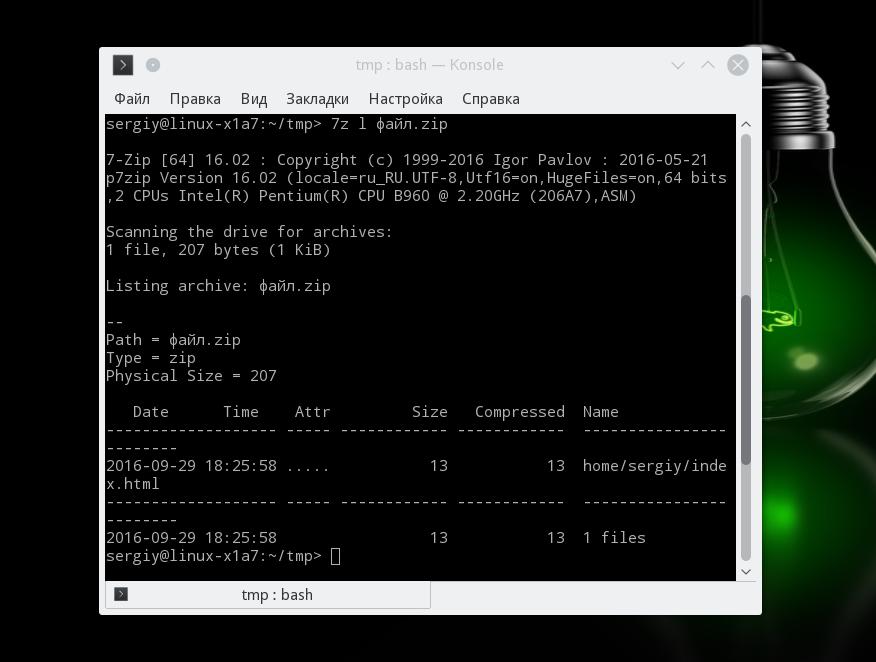
Распаковываем архив, сохраняя структуру подкаталогов:
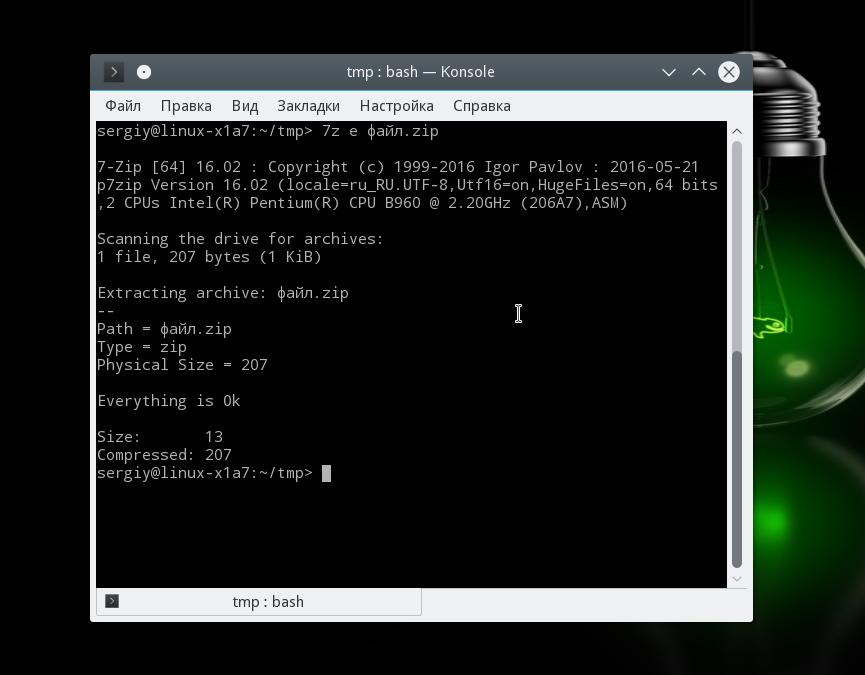
Или распаковываем все файлы в одну папку, игнорируя подкаталоги:
Или вы можете указать папку, в которую нужно распаковать файлы с помощью опции -o:
7z x файл.zip -o /tmp/
Выводы
В этой статье была рассмотрена распаковка ZIP Linux, как видите, это ненамного сложнее, чем распаковка стандартных архивов TAR. Мы рассмотрели два способа ,и теперь вы точно будете знать, что делать, когда столкнетесь с такой ситуацией. Если у вас остались вопросы, спрашивайте в комментариях!
Обнаружили ошибку в тексте? Сообщите мне об этом. Выделите текст с ошибкой и нажмите Ctrl+Enter.
Источник: losst.pro
Примеры командной строки 7-Zip — все общие синтаксисы здесь
7-ZIP командная строка Версия инструмента, 7z.exe, позволяет выполнять команды с помощью системного терминала. 7-Zip — это мощная, открытая и удобная для пользователя программа, которая предлагает поддержку большинства файловых архивов, таких как 7z, ZIP, RAR, TAR и GZIp и других. Эти характеристики позволяют легко загружать 7-Zip и использовать его в личных или коммерческих целях.
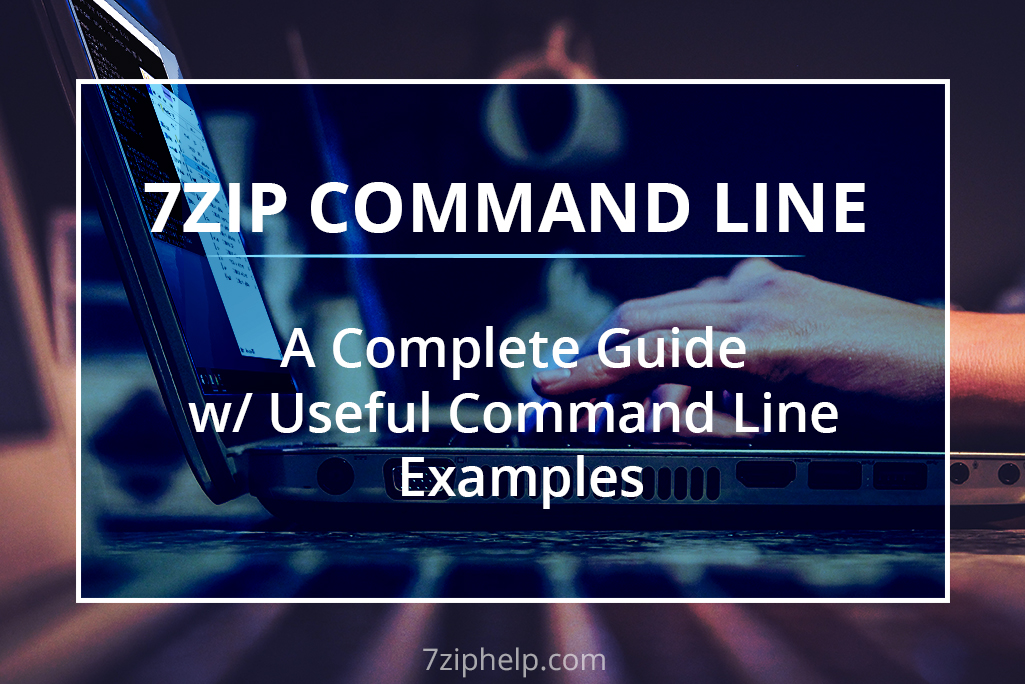
Используя версию командной строки, вы можете получить доступ ко всем функциям из терминала, даже без графического интерфейса пользователя (GUI). Прежде чем обсуждать различные команды для 7-Zip, ознакомьтесь с 7-Zip для более наших полезных руководств.
Какой самый лучший инструмент, 7-Zip против WinRAR? Является ли 7Zip безопасным? Вот некоторые из вопросов, которые вы должны уточнить, прежде чем учиться как использовать 7Zip, Вы также должны понимать проблемы с 7-Zip не может открыть файл как архив что инструмент иногда испытывает.
7-Zip можно использовать для сжатия, распаковки, тестирования списка запуска, добавления и обновления архивных файлов. Версия 7z.exe работает с Windows, а 7-Zip — версия командной строки для Linux, Mac OS X, и UNIX, Формат 7z имеет несколько основных функций, которые включают открытую архитектуру, высокое соотношение и безопасные параметры шифрования AES — 256. Это программное обеспечение позволяет использовать любой метод сжатия или шифрования. Формат поддерживает размеры файлов до 16000000 ГБ и имена файлов Unicode. В следующем разделе мы покажем вам некоторые общие команды, которые используются с этим программным обеспечением.
Примеры команд для Windows
Исполняемый файл командной строки 7-Zip — 7za.exe. Вы можете использовать файл EXE для запуска команд в архивах. В наших примерах мы будем использовать «C: UsersName» в качестве нашего пользовательского каталога. Ниже приведено пошаговое руководство по началу работы в командной строке:
- Прежде чем переходить к другим командам, один полезный совет — поместить 7za.exe в ваш каталог. Это даст вам удобство, так как вам не придется менять пути среды.
- Запустите консоль Windows и протестируйте программу 7za.exe с помощью нескольких команд.
- Введите exe-имя, 7za, для отображения сведений о файле
В командной строке команда по умолчанию и вывод выглядят так:
Прежде чем перейти к нашим примерам, ознакомьтесь с другими руководствами и отзывами на нашем веб-сайте. Вас могут заинтересовать наши 7-Zip против WinRAR обзор и наш Руководство по защите паролем 7-Zip.
Функция Буква Команда
В этом разделе мы познакомим вас с командами букв функций. Поскольку они представляют собой только отдельные буквы, их довольно легко запомнить.
Помимо поиска деталей о 7-Zip скачать на ПК или для LinuxВажно иметь представление об ошибке архива. Потому что командная строка бесполезна, если вы не знаете как исправить 7-Zip не могу открыть файл.
Архивировать и добавить в ZIP
Функция letter a command используется для помещения данных в архивы. Эта команда «а» означает «архив» или «добавить». Чтобы сделать это успешно, вы должны указать расположение архива и исходные файлы. Использование команды будет выглядеть следующим образом в строке терминала:
C: UsersName> 7za a -t7z files.7z * .txt
7-Zip (A) 4.60 бета Copyright (c) 1999-2008 Игорь Павлов 2008-08-19
сканирование
Создание архивных файлов.7z
Сжатие файла A.txt
Сжатие файла B.txt
Все в порядке
C: UsersName>
Удалить
Команда function letter d используется для удаления конкретного файла или файлов из архива. Эта команда «d» означает удаление. Использование команды будет выглядеть следующим образом в строке терминала:
7z d example.zip * .bak -r
Давайте разберем команду, чтобы вы не запутались. Команда означает следующее:
7z: использовать исполняемый файл
d: удалить файлы
example.zip: удалить из этого архива
* .bak: сопоставлять только файлы bak
-r: пройти по всем подкаталогам
Извлечь и увеличить
Команда function letter e полезна, когда нет существенного архива. Команда «e» означает извлечение, чтобы распаковать или увеличить и заархивировать. Использование команды будет выглядеть следующим образом в строке терминала:
7z e example.zip
Опять же, давайте разберемся, чтобы помочь вам понять. В этой команде мы видим следующие слова / команды:
7z: использовать исполняемый файл
e: используйте команду извлечения
example.zip: исходный архив, который вы расширяете
Между тем, команда function letter x работает аналогично e. Разница в том, что он сохраняет полные пути. Это полезно, если у вас есть сложная или важная структура каталогов. Кроме того, это полезно для резервного копирования. Использование команды на терминале выглядит так:
7z x example.zip
В этой команде мы видим следующие слова / команды:
7z: использовать исполняемый файл
х: использовать команду извлечения
example.zip: архив, из которого вы хотите извлечь все файлы
Список
Эта функция буква L в нижнем регистре используется для просмотра содержимого архива. Команда «l» обозначает список. Однако вам может не понадобиться использовать эту команду часто. Использование команды на терминале выглядит так:
C: UsersName> 7za l files.7z
Тест
Эта команда function letter t используется для проверки целостности архивов. Команда «t» обозначает тест. Однако это гораздо менее полезно, чем ключ «-t». Использование команды на терминале выглядит так:
7z t example.zip * doc -r
В этой команде мы видим следующие слова / команды:
Обновить
Эта функция letter u используется для замены старых файлов в вашем архиве новыми файлами. Команда «u» обозначает обновление. Эта команда предотвращает необходимость распаковки и повторного сжатия всего архив, Эта команда не будет работать с твердыми архивами. Использование команды на терминале выглядит так:
Как автоматически распаковать zip-файлы после загрузки
Ангел Бэби Новые серии — Игра окончена (29 серия) Поучительные мультики для детей

Теперь вы можете автоматически перенаправить все загрузки на вашем Mac, чтобы они также сохранялись в iCloud Drive. Как? Продолжайте читать, чтобы знать только это.
Как распаковать (распаковать) файл tar bz2

Bzip2 — один из самых популярных алгоритмов сжатия файлов tar. В этом руководстве мы расскажем, как извлечь или разархивировать архивы tar.bz2 и tbz2 с помощью команды tar.
Как распаковать (распаковать) файл tar gz

Если вы путешествуете по миру с открытым исходным кодом, скорее всего, вы регулярно сталкиваетесь с файлами .tar.gz. Пакеты с открытым исходным кодом обычно доступны для скачивания в форматах .tar.gz и .zip. В этом уроке мы покажем вам, как извлечь (или распаковать) архивы tar.gz.
Источник: ru.joecomp.com